Pour configurer le taux de taxe, suivez ces étapes :
- Cliquez sur votre nom dans le coin supérieur droit de l’écran.
- Sélectionnez “Paramètres du compte“.
- Cliquez sur l’option “Impôt“.
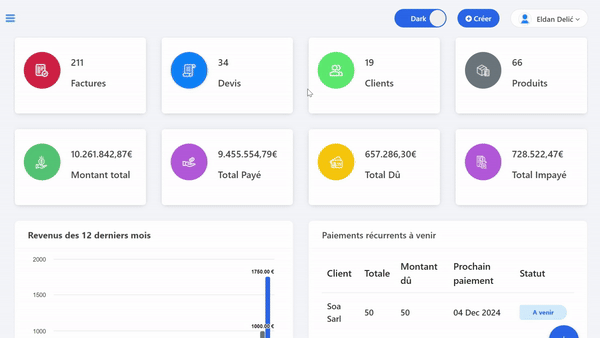
Accès rapide : Si vous êtes déjà connecté à l’application AdBooks, vous pouvez accéder directement à la page via ce lien : https://app.adbooks.co/admin/tax.
Ajout d’une catégorie de taxe
Sur cette page, vous pouvez ajouter une nouvelle catégorie de taxe. Par exemple, si vous souhaitez ajouter des taux de TVA de 17 % et 3 %, commencez par créer une catégorie nommée “TVA“.
Entrez le nom de la catégorie sous l’option “Ajouter une catégorie de taxe“.
Cliquez sur “Sauvegarder” pour enregistrer la catégorie.
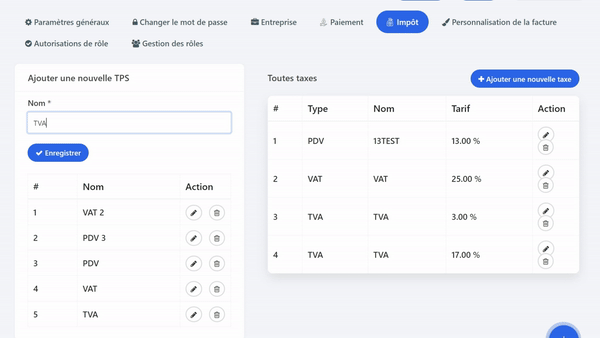
Édition et suppression des catégories :
Vous pouvez éditer les catégories en cliquant sur l’icône de crayon ou les supprimer en cliquant sur l’icône de poubelle.
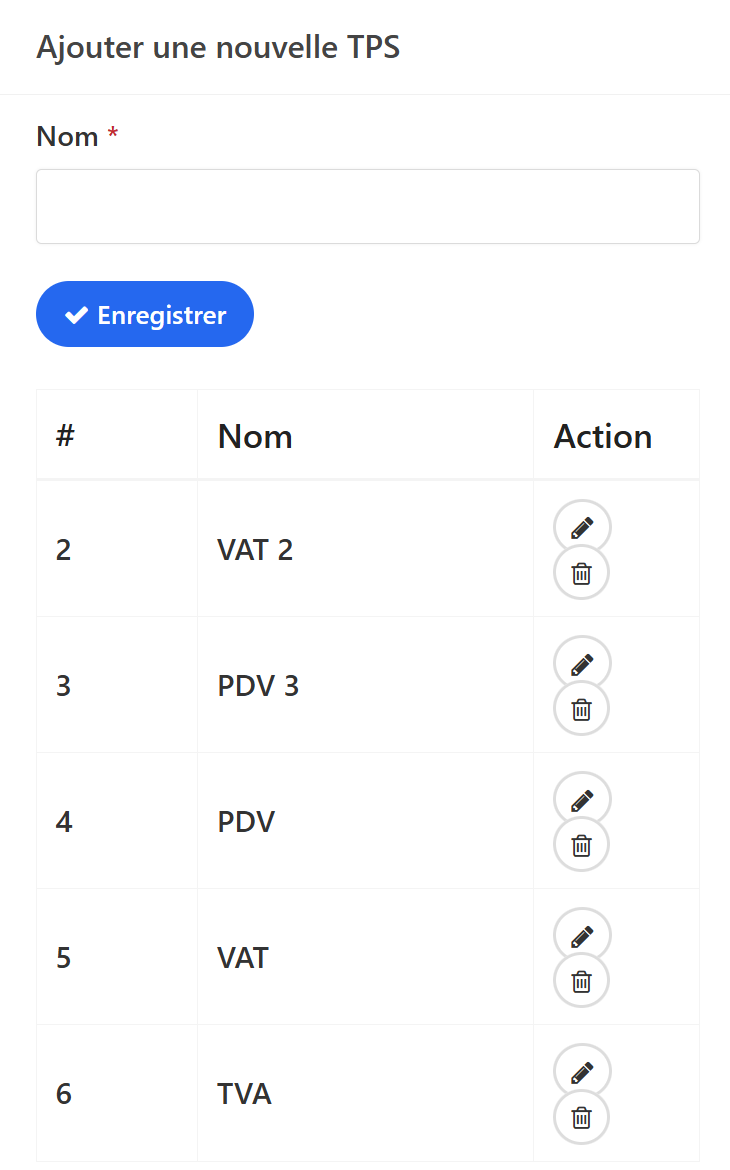
Ajout d’un taux de taxe :
- Cliquez sur “Ajouter une taxe”. Un formulaire s’ouvrira que vous devez remplir.
- Taxe : Sélectionnez la catégorie de taxe préalablement créée.
- Nom de la taxe : Entrez le nom qui sera visible sur vos documents (par exemple, TVA/PDV/VAT).
- Taux de taxe : Entrez seulement le numéro du taux, sans caractères supplémentaires (par exemple, pour 17%, entrez uniquement 17).
- Numéro de taxe/ID : Entrez votre numéro de TVA/TVA/VAT si vous en avez un.
- Détails : Entrez des informations supplémentaires sur le taux de taxe (facultatif).
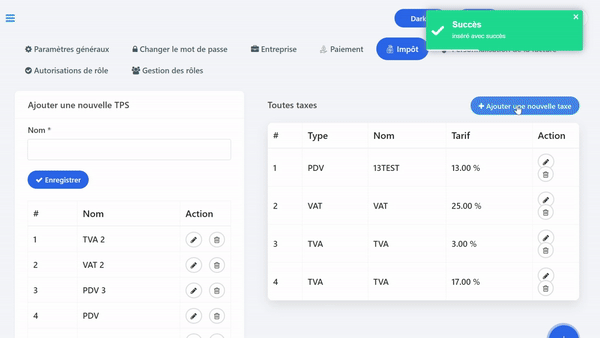
Affichage sur les documents : #
Si vous souhaitez que ce taux de taxe apparaisse sur les factures et autres documents, cochez l’option pour afficher le taux.
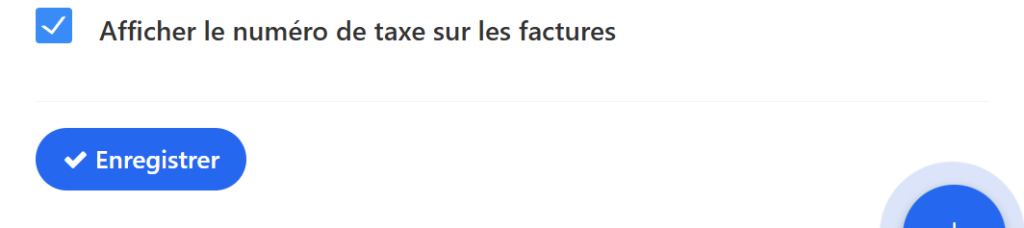
Lorsque vous avez terminé la saisie des données, cliquez sur “Sauvegarder”.
Édition : Cliquez sur l’icône du crayon.
Suppression : Cliquez sur l’icône de la corbeille.
Ajout de nouveaux taux de taxe : Cliquez sur “Ajouter une taxe” pour ajouter de nouveaux taux.
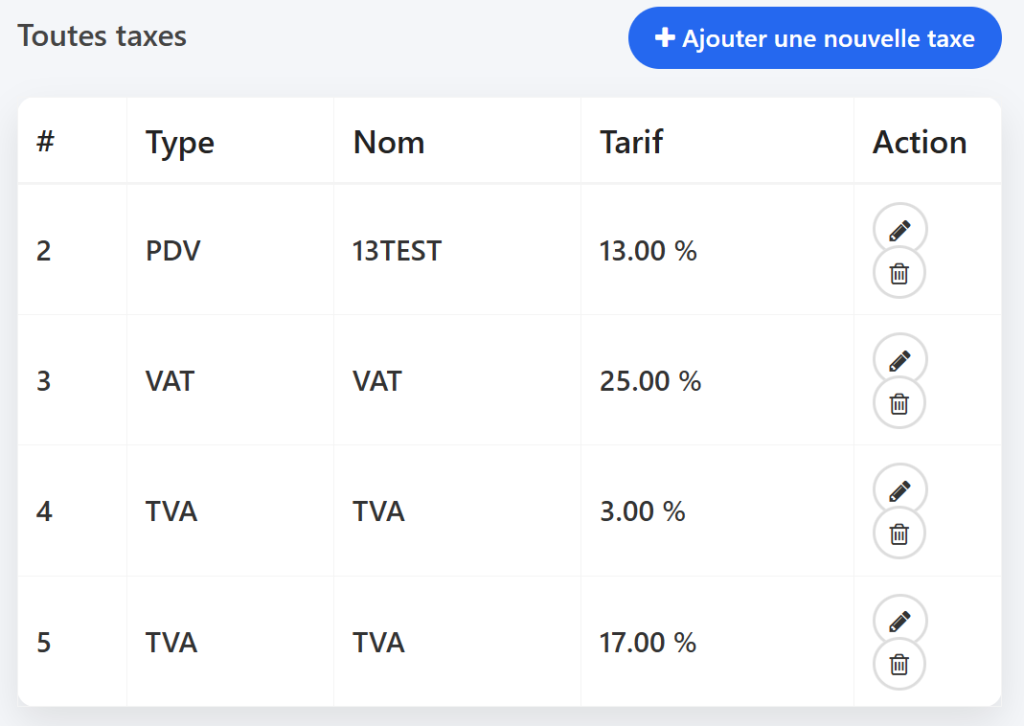
Félicitations, vous avez réussi à configurer le taux de taxe !
Pour toute question supplémentaire, n’hésitez pas à nous contacter par e-mail à l’adresse info@adbooks.co.
